| 15、为正方体加上投影,最终效果如图13所示。

|
[page_break] 16、制作球体。新建图层。将其他图层隐藏。单击工具箱中的“椭圆选框工具”按钮,按住“Shift”键在画面中绘制如图14所示的圆形选区。
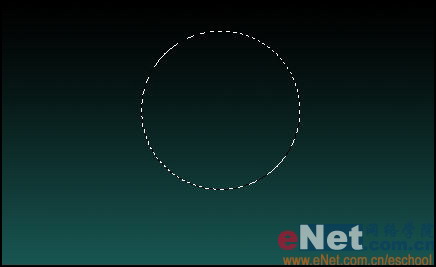
17、单击工具箱中的“渐变”按钮,打开“渐变编辑器”窗口,如图15所示设置渐变颜色。
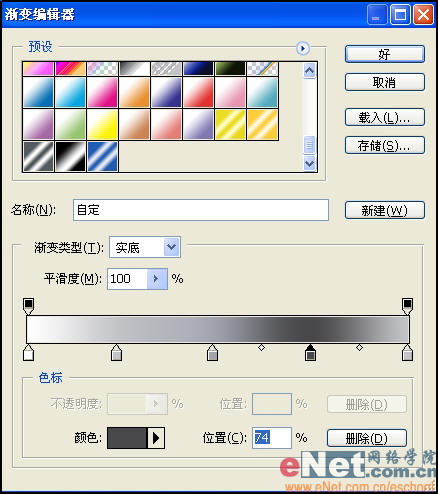
18、将鼠标光标移动到选择区域的左上方按住左键向右下方拖拽鼠标,为选区填充渐变色,如图16所示,释放鼠标后效果如图17所示。
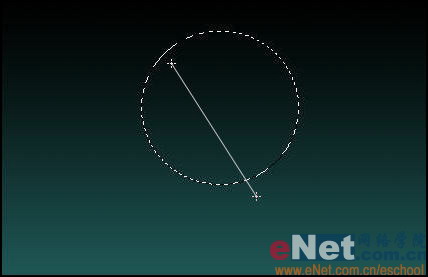

19、制作圆柱体。新建图层,将其他图层隐藏。选择工具箱中的“矩形选框工具”按钮,按住“Shift”键在画面中绘制如图18所示的矩形选区。
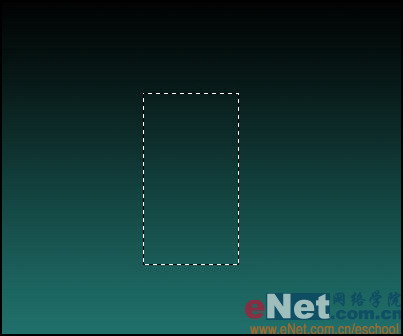
[page_break] 20、单击工具箱中的“渐变”按钮,打开“渐变编辑器”窗口,如图19所示设置渐变颜色。按住“Shift”键,在选区内由左至右填充渐变色,效果如图20所示。
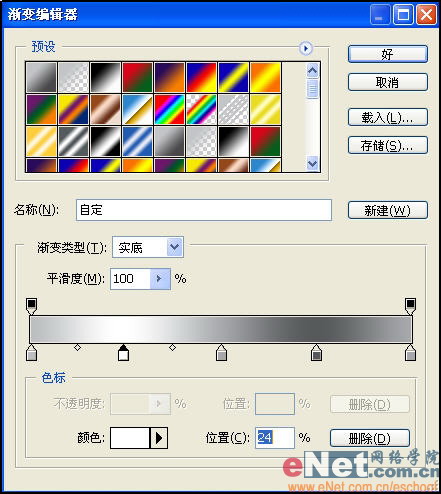

21、新建图层,然后单击工具箱中的“椭圆选框工具”,在图形的最上边绘制一个椭圆形选区,并为其填充白色,如图21所示。

22、设置画笔为125像素,不透明度为10%,为图形喷绘出明暗效果。新建图层,将前景色设置为白色。选择菜单栏中的“编辑”“描边”命令,设置描边宽度为2像素,居中,绘制除棱角效果。将描边的线的左右两端用橡皮工具擦一下,如图22所示。

23、将顶面的选区,向下移动到圆柱体的下面,如图23所示。由于透视原因,圆柱体的底面透视要比顶面透视小一些,所以将原形选区拖大一点,如图24所示。


[page_break] 24、单击工具箱中的“矩形选框工具”,激活属性栏中的“添加到选区”,将圆柱体的其他部分添加到选区,然后将选区反选,按“Delete”键,删除多余的部分,效果如图25所示。

25、将圆柱体横向放倒,并添加投影,如图26所示。

26、将所有图层取消隐藏,并移动到合适位置,一组石膏静物如图27所示。
 | 
